Como mesclar células nas tabelas do Word 2016
As etapas deste guia mostrarão como mesclar duas ou mais células em uma tabela que você criou no seu documento do Microsoft Word.
- Clique dentro da tabela.
- Clique e segure a célula mais à esquerda para mesclar e arraste o mouse para selecionar o restante.
- Selecione a guia Layout na parte superior da janela, à direita de Design da tabela .
- Clique no botão Mesclar células na seção Mesclar da faixa de opções.
Se você trabalhou em um dos outros aplicativos populares do Microsoft Office chamado Excel, já deve estar familiarizado com a variedade de ferramentas e opções de tabela que podem existir para itens como planilhas e tabelas.
De fato, você pode até mesclar células no Microsoft Excel antes, o que provavelmente o levou a procurar uma maneira de mesclar células no Word. Felizmente, você tem a capacidade de selecionar células em uma tabela do Microsoft Word, pegar essas células selecionadas e combiná-las em uma única célula grande. Nosso guia abaixo mostrará como mesclar células no Word e ajudará você a obter a formatação de tabela desejada.
Como mesclar células de tabela no Microsoft Word 2016
As etapas deste artigo foram executadas na versão do aplicativo Microsoft Word para Office 365, mas também funcionarão em outras versões recentes, incluindo o Microsoft Word 2016 e o Microsoft Word 2019.
Etapa 1: abra o documento que contém a tabela com células que você deseja mesclar.
Etapa 2: Clique dentro da tabela.

Etapa 3: clique na primeira célula a ser incluída na mesclagem, mantendo o botão do mouse pressionado.
Etapa 4: arraste o mouse para selecionar o restante das células a serem incluídas na mesclagem. Estou mesclando a linha superior da minha tabela na imagem abaixo, conforme indicado pela cor de preenchimento cinza que aparece nessas células.
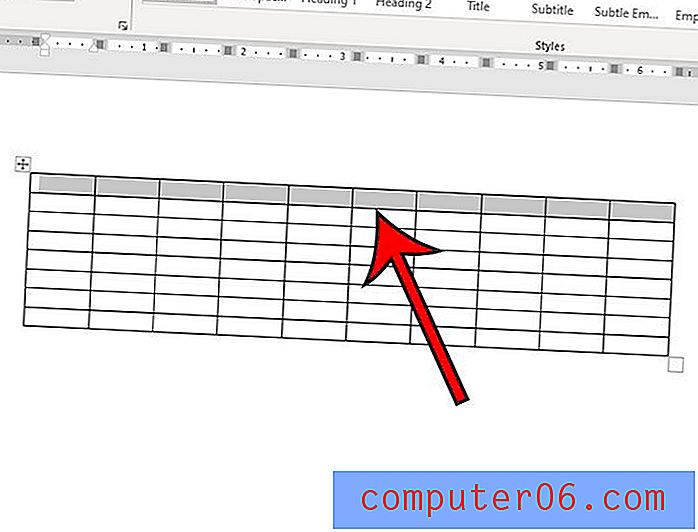
Etapa 5: selecione a guia Layout à direita da guia Design da tabela na parte superior da janela.
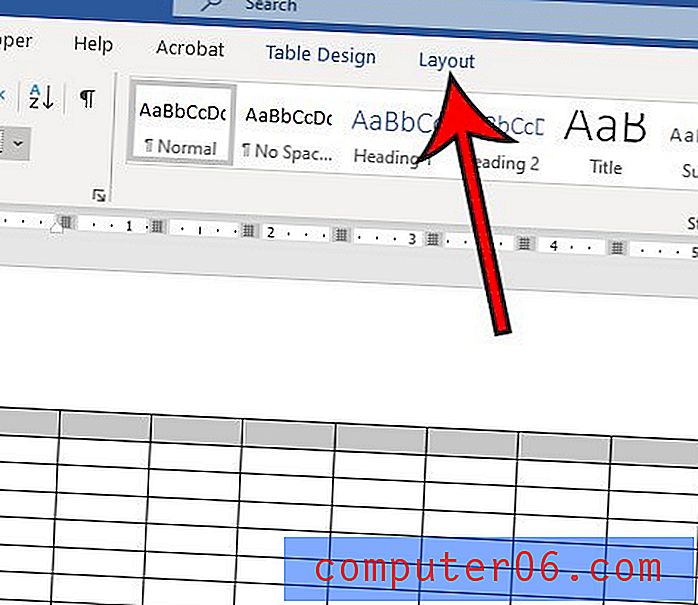
Etapa 6: Escolha a opção Mesclar células na seção Mesclar da faixa de opções.
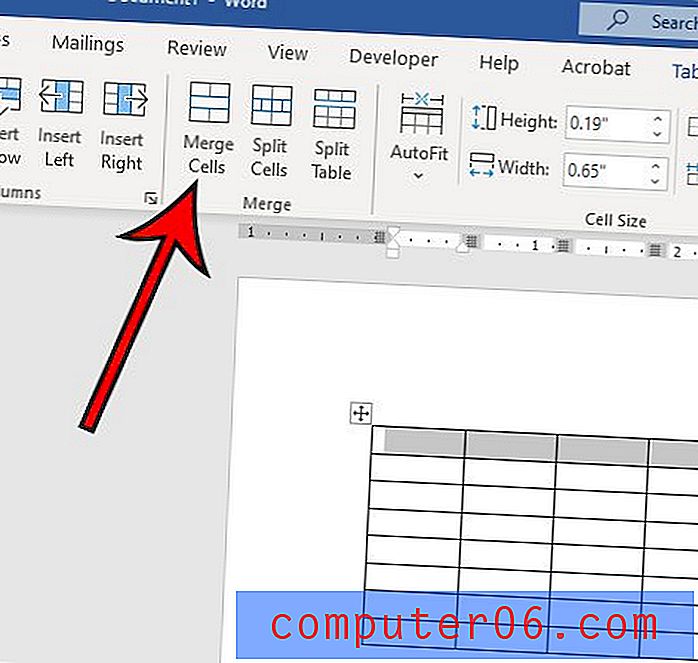
Como alternativa, você pode clicar com o botão direito do mouse nas células da tabela selecionada e escolher a opção Mesclar Células que aparece nesse menu de atalho.
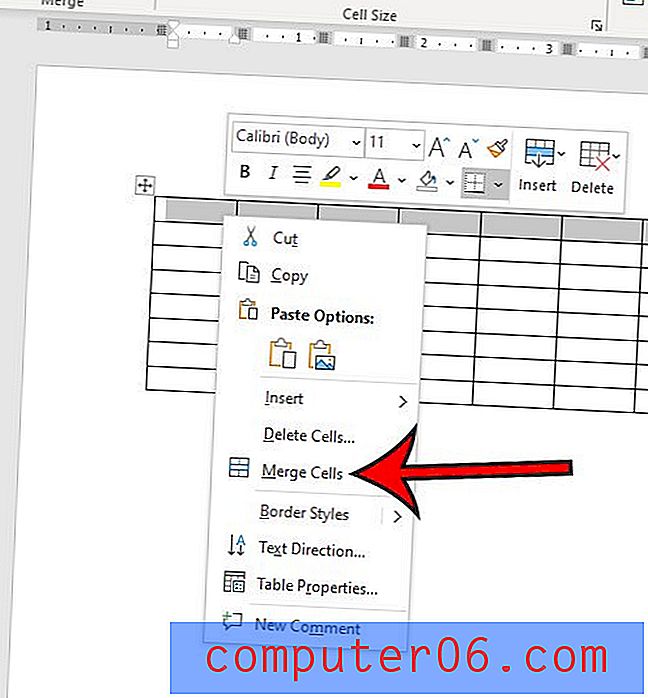
Como desmembrar células no Word 2016
Agora que você sabe como mesclar células nas tabelas do Word, também é útil saber como desfazer essa mesclagem, caso você acidentalmente mescle as células erradas ou descubra que precisa alterar seu layout.
O Word lida com isso com uma ferramenta Split Cells . Isso permite selecionar as células mescladas em sua tabela e especificar o número de linhas ou colunas nas quais as células mescladas devem ser divididas.
Etapa 1: selecione a célula mesclada que você deseja dividir em várias células.
Etapa 2: Clique na guia Layout na parte superior da janela, à direita de Design da tabela .
Etapa 3: Clique no botão Dividir células na seção Grupo de mesclagem da faixa de opções.
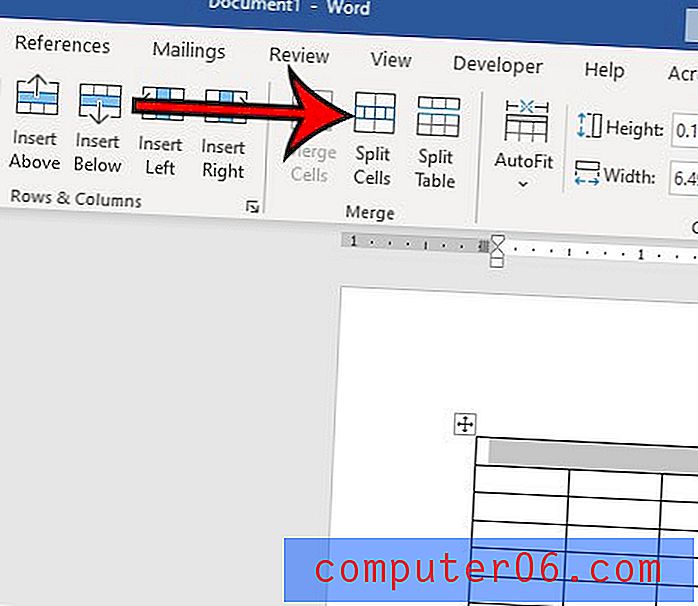
Etapa 4: escolha o número de linhas e o número de colunas da divisão e clique no botão OK .
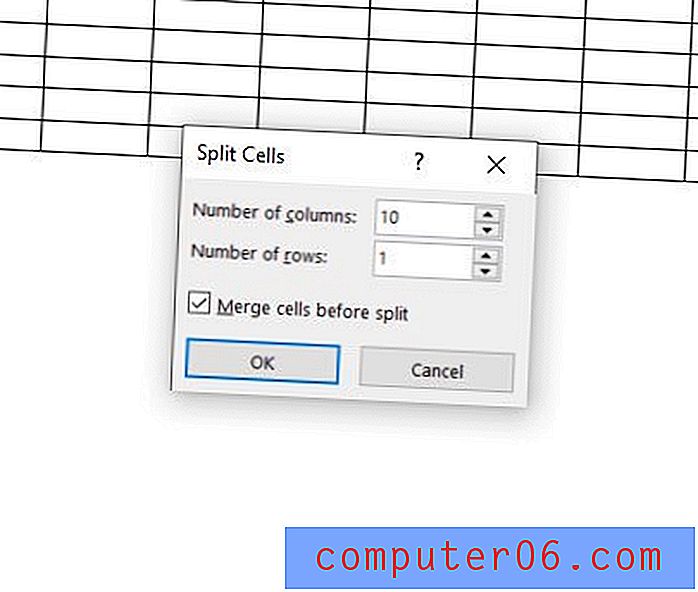
Agora que você sabe como mesclar células da tabela e dividir células da tabela no MS Word, poderá conseguir praticamente qualquer layout de tabela exigido pelo documento do Microsoft Word. Para ainda mais ferramentas de tabela no Microsoft Word, você pode aproveitar a opção Dividir tabela que também aparece na seção Mesclar da faixa de opções. Essa opção dividirá sua tabela em várias tabelas com base em onde o cursor está localizado dentro da tabela.
Descubra como adicionar espaço entre as células da tabela do Word se parecer que os dados nas células estão muito próximos dos dados nas células adjacentes ao redor.



